Google Play Store는 사용자가 검색했던 기록을 저장해 놓고 있는데요.
이는 동일한 단어로 검색할 경우 검색시간을 단축할 수 있는 장점이 있는 반면, 검색 기록이 쌓이다 보면 플레이 스토어 응답 시간이 느려질 수가 있습니다.
따라서 검색 기록을 주기적으로 삭제해 주는 것이 좋은데요.
Play Store 검색 기록 삭제하는 경로를 같이 들어 가보도록 하죠.
※ 진행 과정은 One UI 4.0(안드로이드 12 버전)으로 구글 플레이 업데이트는 최종 2021.12.01일인데, 버전별로 들어가는 경로가 약간 다를 수도 있겠네요.
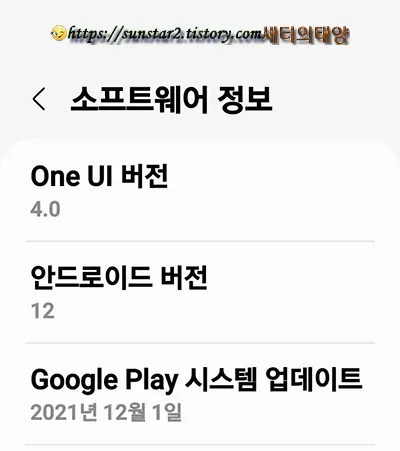
◈ Play Store 검색 기록 삭제하기
1.
플레이 스토어를 실행해서 오른쪽 상단 프로필 아이콘을 터치하고, 설정으로 들어가시구요.
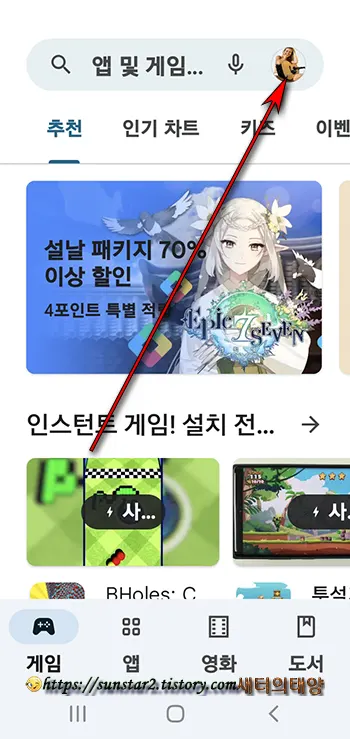
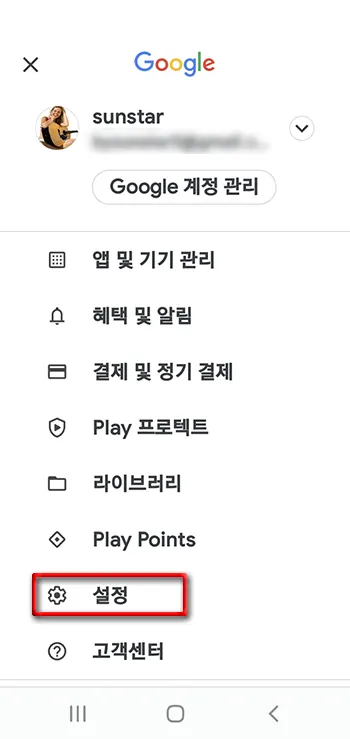
2.
설정 창으로 이동되면 일반을 탭 하고, 확장된 메뉴에서 계정 및 기기 환경설정을 누르고 다음 단계로 넘어갑니다.
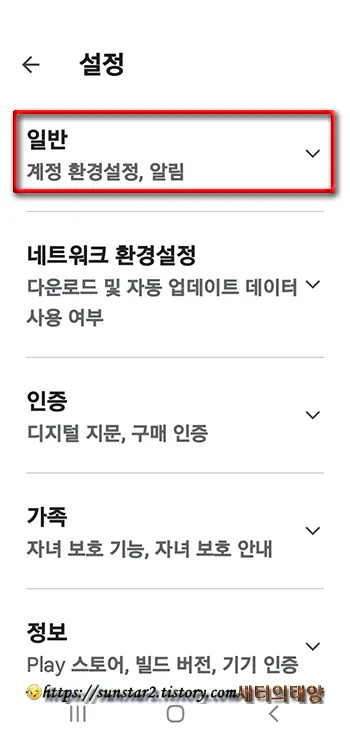
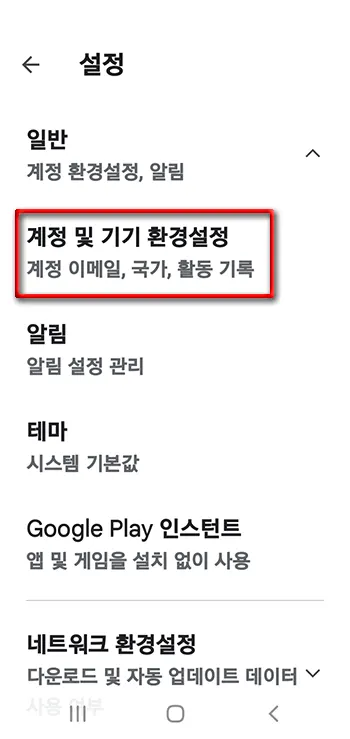
3.
이동된 창에서는 화면을 위로 스크롤하여 활동 기록 섹션의 기기 검색 기록 삭제를 터치하면, 기기 검색 기록을 삭제하시겠습니까? 라는 메시지 팝업 창이 뜨는데요. 기록 삭제 버튼을 누르면 검색 기록이 지워짐 이라는 안내 문구와 함께 플레이 스토어의 검색 기록은 모두 삭제되는데, 이 작업은 1~2분도 안 걸리는 아주 간단한 작업입니다~😏
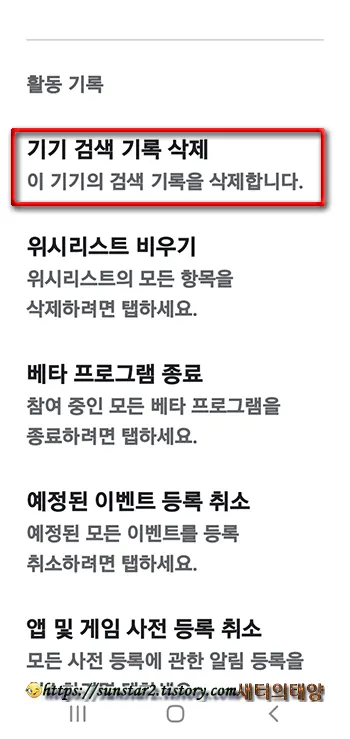
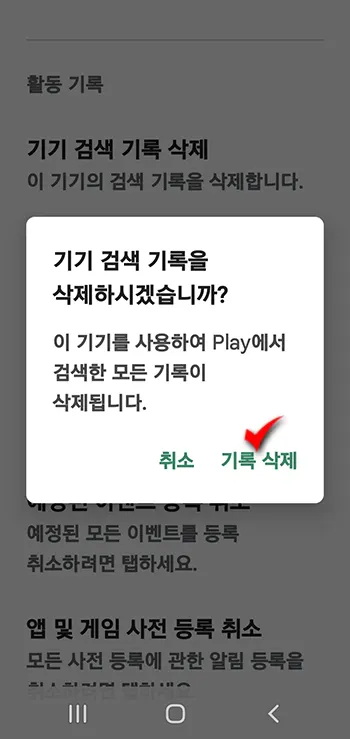
*******
플레이 스토어를 통해 설치된 앱은 휴대폰에서 해당 앱을 제거해도 설치 기록은 플레이 스토어에 저장되어 있습니다.
설치된 앱 목록이 필요없다면 그 목록을 삭제해 플레이 스토어를 좀 더 가볍게 할 수 있는데요.
◈ 구글 플레이 앱 설치 기록 삭제하기
1.
플레이 스토어를 실행해서 오른쪽 상단의 프로필 아이콘을 터치하고 앱 및 기기 관리로 들어 가시구요.
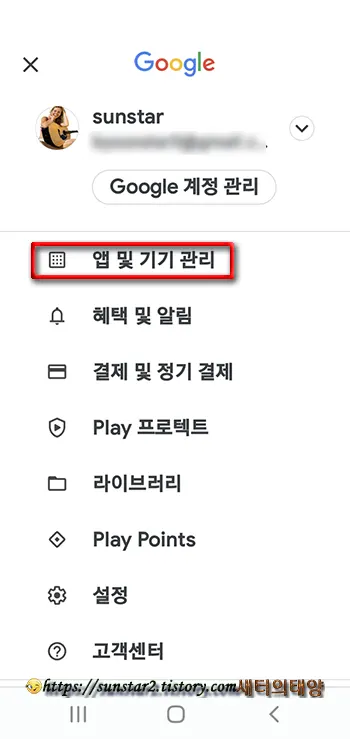
2.
이동된 화면에서는 관리 탭으로 전환해서 설치됨으로 설정된 드롭 다운 버튼을 눌러 설치되지 않음을 선택해 휴대폰에서 제거된 앱 목록 페이지로 이동합니다.
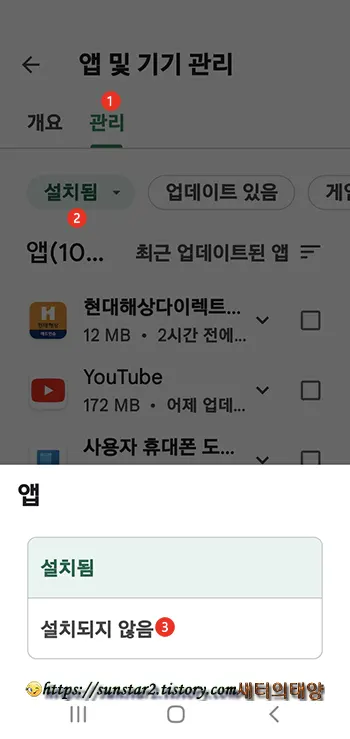
3.
그리고 삭제할 앱들을 체크박스의 체크로 선택해서 페이지 오른쪽 상단 휴지통 아이콘을 터치하고 열린 메시지 팝업 창의 삭제 버튼을 누르면 마무리 됩니다.
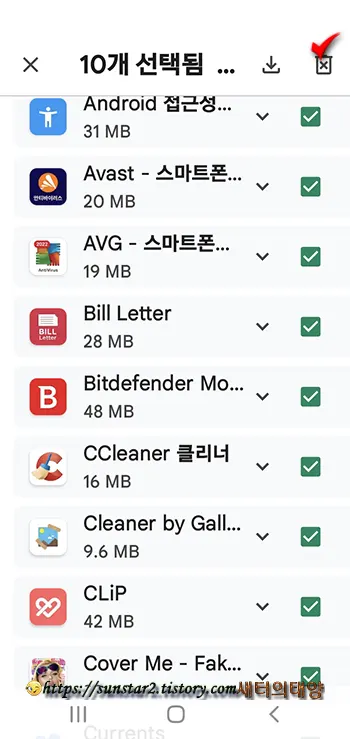
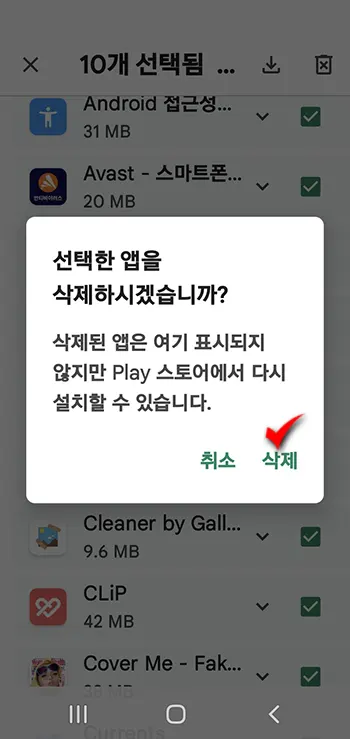
이 글은 2022년 01월 28일에 쓴 글인데요.
이후 시간이 흘러 안드로이드 버전이 업그레이드되었다면 구글 플레이 고객센터의 도움말 페이지인👉검색 기록 삭제하기와 👉앱 삭제 또는 사용 중지하기 페이지를 참고하면 될 듯 합니다.
'모바일' 카테고리의 다른 글
| 모바일 크롬 라이트 모드가 없어 진다네요? (1) | 2022.02.27 |
|---|---|
| 갤럭시폰 USIM 비밀번호 설정하기 (1) | 2022.02.17 |
| 갤럭시 폰카 가로 세로 안내선 표시하고 사진찍기 (0) | 2022.02.10 |
| 갤럭시폰 기본 카메라 무음 설정하기 (0) | 2022.01.23 |
| COOV 앱으로 QR코드 체크인 (0) | 2022.01.19 |
| 갤럭시 S10 시리즈 One UI 4(안드로이드12) 업데이트 설치 (0) | 2022.01.18 |